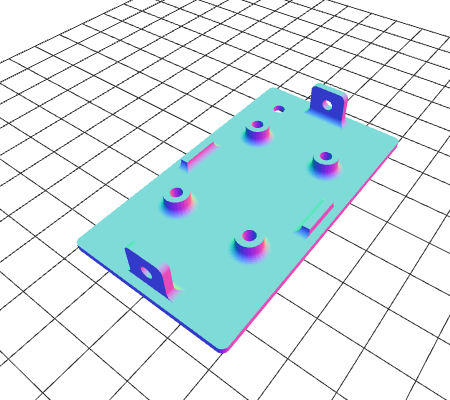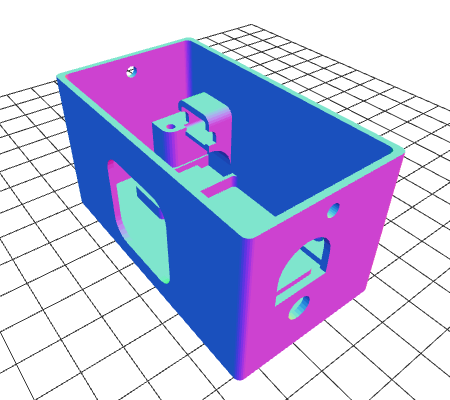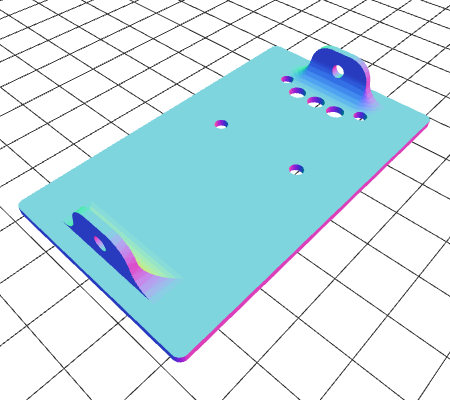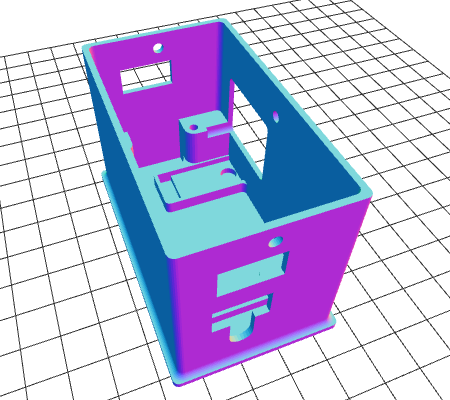YouTube
[2025] Grayjay – анонимен YouTube клиент с отворен код за операционни системи Android, Linux и Windows. Поддържа абониране за канали, създаване на списъци за възпроизвеждане и сваляне на видео клипове.
[2021] NewPipe – анонимен YouTube клиент за Android. Поддържа локален абонамент за канали.
GMail
ProtonMail – предлага създаване на безплатен акаунт, но с няколко ограничения в сравнение с платения абонамент.
Google Drive
NextCloud – необходим е собствен сървър за хостване.
Google Photos
[2025] immich – платформа за хостване на снимки и видео клипове на собствен сървър. Има функции за търсене на повтарящи се изображения и разни други благинки, свързани с ИИ (изкуствен интелект), като търсене на изображения по ключови думи, без да е необходимо ръчно поставяне на етикети на изображенията.
[2021] Plex – може би най-добрата алтернатива на Google Photos. Необходим е собствен сървър за хостване.
Google Play Store
F-Droid – всички приложения в магазина са с отворен код.
Google Search
[2025] StartPage – още една алтернативна търсачка.
[2021] DuckDuckGo – анонимно търсене.
Google Chrome
[2025] LibreWolf – базиран на FireFox уеб браузър, фокусиран върху поверителността на потребителските данни
[2021] Mozilla FireFox – лично за мен, това е най-добрата алтернатива.